Ако търсите начин да преобразувате съществуваща среща в календара на Outlook в среща на Teams, не търсете повече. В това ръководство ще ви покажем как можете бързо да направите това.
Стъпки за преобразуване на Outlook Meeting в Teams Meeting
Трябва да активирате добавката Teams Meeting за Outlook, за да работи този метод. Стартирайте Outlook, отворете Файл → Информация за акаунта → Управление на добавки . Добавете добавката за срещи на Microsoft .
Настолно приложение Outlook
Отворете изгледа на календара и щракнете двукратно върху съществуващата среща в Outlook.
След това щракнете върху бутона за среща на екипи .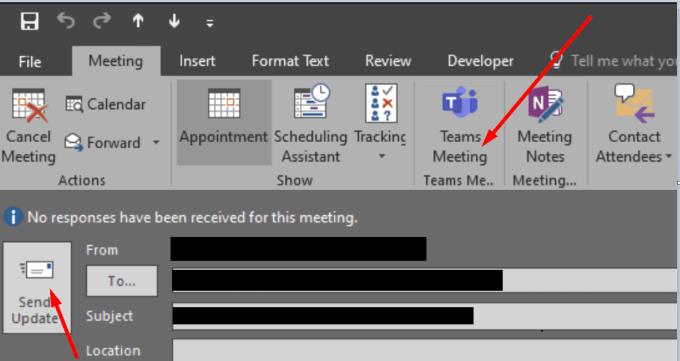
Редактирайте подробностите за срещата. Outlook автоматично ще добави връзка „Присъединете се към срещата на Microsoft Teams“ в бележките от срещата.
Когато сте готови, можете да изпратите имейла с покана за среща. Натиснете бутона Изпращане на актуализация .
Имайте предвид, че опцията за преобразуване на съществуваща среща в Outlook в среща на Microsoft Teams е налична само ако вие сте създателят на срещата. Ако се опитвате да преобразувате среща, насрочена от някой друг, опцията не се вижда.
За да се присъедините към новата среща, върнете се към поканата за срещата и натиснете бутона Присъединяване към срещата на екипи .
Outlook в Office 365 Online
Отворете календара си и изберете срещата, която искате да преобразувате.
Натиснете опцията Редактиране .
След това изберете Още опции (трите точки).
Включете бутона за среща на екипи .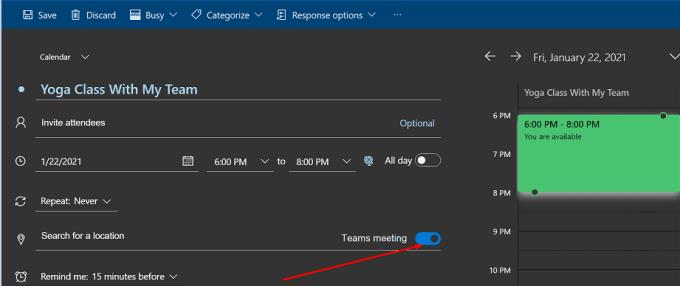
Натиснете бутона Запазване, за да преобразувате срещата в среща на Teams.

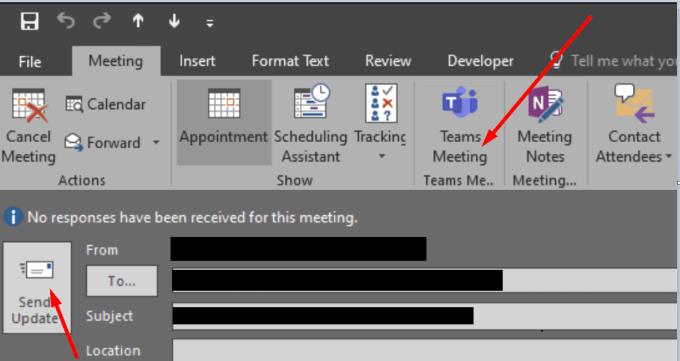
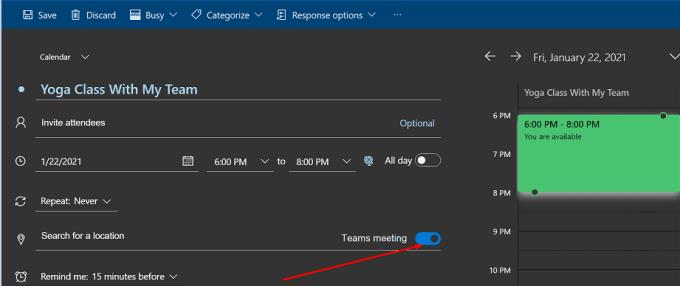



![Екипи на Microsoft: Съжаляваме - срещнахме проблем [Отправен] Екипи на Microsoft: Съжаляваме - срещнахме проблем [Отправен]](https://blog.webtech360.com/resources3/images10/image-424-1008181952263.jpg)




















